
Focusky, questo è il nome dell’innovativo software “flash presentation maker” cioè in grado di creare presentazioni flash animate davvero professionali e ideali per diversi ambiti: ambito scolastico/educazionale, ambito lavorativo/business (per riunioni, conferenze, ecc…), ambito privato (per creare presentazioni flash divertenti), ecc…
Con questo software potrai creare presentazioni efficaci, innovative e coinvolgenti per la visualizzazione sia online che offline. Infatti le presentazioni flash create potranno essere salvate sul tuo PC in formato HTML (per la pubblicazione online), in formato ZIP (per la distribuzione via email) o in formato .EXE (eseguibile per la visualizzazione offline o masterizzazione su CD/DVD).
Scarica la versione DEMO GRATUITA di Focusky sul tuo PC Windows:
Requisiti tecnici:
- Supporta OS: Windows 8.1/8/7/Vista/XP – Mac OS > 10.6
- Flash Player 11.3 o superiore richiesto (se non è installato sul tuo PC ecco il link per il download)
Guida: Come creare presentazioni flash animate con Focusky
Installa e avvia Focusky sul tuo computer. Poi segui questi passaggi basilari per creare una presentazione flash animata
Passo 1. Scegli colore sfondo o tema
Clicca in alto sull’icona SETTINGS per scegliere il colore dello sfondo della presentazione. Oppure scegli un tema già definitvo cliccando su THEME:
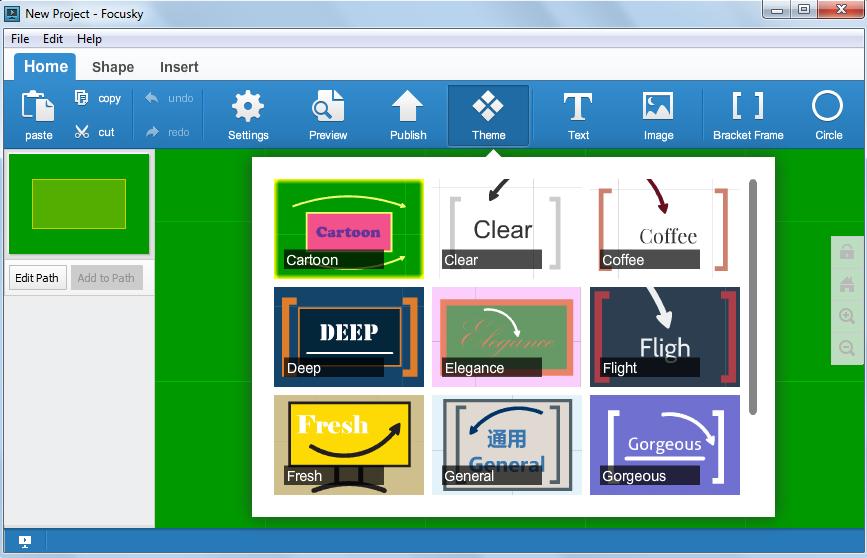
Passo 2. Inserisci elementi grafici e testuali
Accedi alla sezione SHAPE del programma e inizia a inserire sulla dashboard (cioè all’interno della lavagna) gli elementi essenziali. Ad ogni forma (cerchio, rettangolo, triangolo) che viene aggiunto alla lavagna corrisponderà una “pagina” della presentazione.
Dopo aver inserito gli elementi forma, accedi alla sezione INSERT e potrai iniziare a inserire quello che vuoi in ogni elemento: testo, immagini, video, suoni, ecc…

Passo 3. Definisci percorso della presentazione
Adesso seleziona uno ad uno gli elementi creati e clicca a sinistra su ADD TO PATH per creare il percorso che la presentazione flash animata seguirà passo dopo passo.
Tutti i vari elementi appariranno nella barra laterale di sinistra, nell’ordine cronologico appena definito.
Passo 4. Preview e creazione presentazione flash
Accedi nuovamente alla scheda HOME e clicca su PREVIEW per vedere in anteprima la presentazione flash animata appena creata. Se ti piace clicca su PUBLISH e potrai decidere se salvare il progetto in HTML, ZIP o EXE.
Tutto qui! Se hai convertito la presentazione in HTML, potrai caricare tutti i files via ftp sul tuo server web e poi inserire la presentazione nella pagina web, così come ad esempio puoi vedere qui sotto:

GloboSoft è una software house italiana che progetta e sviluppa software per la gestione dei file multimediali, dispositivi mobili e per la comunicazione digitale su diverse piattaforme.
Da oltre 10 anni il team di GloboSoft aggiorna il blog Softstore.it focalizzandosi sulla recensione dei migliori software per PC e Mac in ambito video, audio, phone manager e recupero dati.


